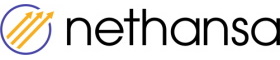Proces importu produktów
Poniżej wymienione są wszystkie kroki, które pomogą Ci przejść od dodanych produktów do ofert wystawionych na sprzedaż.
- Sprawdź dodane produkty.
- Zweryfikuj koszt produktów i stany magazynowe.
- Zweryfikuj globalne ustawienia cenowe.
- Utwórz oferty na podstawie produktów.
- Zweryfikuj poprawność wyszukanych ofert.
- Przypisz oferty do dynamicznego pricingu.
- Wyślij oferty na marketplace.
- Zarządzaj wystawionymi ofertami.
1. Sprawdź dodane produkty.
Jeśli w trakcie procesu rejestracji wgrałeś już plik z produktami przejdź to puntu 2. Jeśli jeszcze tego nie zrobiłeś, wgraj min. 1 produkt w sekcji Produkty. Pobierz gotowy arkusz do importu z zakładki Produkty, klikając w Import, a następnie pobierz gotowy arkusz do importu. W pliku znajduje się pełna instrukcja jak poprawnie go wypełnić.
Uwaga: W imporcie produktów obowiązkowo trzeba podać identyfikator produktu, kod EAN i nazwę. Sugerujemy od razu dodać koszt produktu oraz stan magazynowy. Jeśli podasz koszt produktu to nasz Dynamiczny Pricing będzie mógł wykorzystać do wyliczenia zakresu pracy ceną na podstawie Twoich kosztów. Podanie stanu magazynowego jest konieczne do wystawienia ofert Amazon FBM – jeśli będziesz tworzyć oferty w tym kanale koniecznie podaj stany magazynowe w pliku.
Gotowy arkusz wgraj w zakładce Produkty, klikając w Import, wybierając gotowy plik a następnie Importuj.
2. Zweryfikuj koszt produktów i stany magazynowe.
W sekcji Produkty zweryfikuj czy wszystkie produkty mają wgrany koszt zakupu netto (w wybranej walucie bazowej) oraz stan magazynowy. Aby to sprawdzić przejdź do filtrów, ustaw filtr posiada cenę zakupu na NIE i zweryfikuj, czy produkty bez ceny zakupu znajdują się w systemie. Jeżeli tak – koniecznie dodaj cenę zakupu plikiem lub wpisz ją wywołując akcję Edytuj cenę zakupu na wybranym produkcie.
Oferty bez podanego kosztu zakupu będzie można wystawić co sprzedaży – ich cena będzie mogła być ustalona z przez Dynamiczny Pricing (jeśli dla oferty dodasz stałą cenę minimalną) lub ze Stałą Ceną.
Aby zweryfikować czy wszystkie produkty mają stan przejdź do filtrów, ustaw filtr Liczba w magazynie i wpisz 0 – pokażą Ci się produkty nie posiadające stanu. Stany magazynowe dla wszystkich lub wybranych produktów można dodać plikiem.
Uwaga: oferty FBM bez stanu magazynowego nie zostaną wystawione.
3. Zweryfikuj globalne ustawienia cenowe.
Przejdź do Ustawień – sekcja Sprzedaż – Rynki i Repricing. W tej sekcji ustawisz globalne paramenty cenowe oraz funkcje dotyczące globalnego zarządzania stanem i ceną. Ustawienia cenowe są używane przy wyliczaniu zakresów pracy ceną opartych na koszcie produktu – jeśli masz już dodane koszty produktów zweryfikuj domyślne ustawienia parametrów cenowych. Dowiedz się więcej o działaniu Dynamicznego Pricingu: link
O szczegółach ustawień możesz przeczytać tutaj: Jak ustawić parametry do wyliczania ceny globalnie?
Uwaga: jeżeli zarządzanie ceną jest wyłączone dla danego rynku, dla ofert na tym rynku nie będzie możliwe wystawienie ich do sprzedaży.
4. Utwórz oferty na podstawie produktów.
W sekcji Produkty zaznacz wybrane lub wszystkie produkty i kliknij akcję STWÓRZ OFERTY. Wybierz interesujące Cię rynki, następnie potwierdź akcję stworzenia ofert. Oferty możne też utworzyć dla pojedynczego produktu – akcja Stwórz oferty w menu akcji dla pojedynczego produktu.
Proces może potrwać od kilku do kilkunastu minut, w zależności od liczby produktów i liczby wybranych rynków.
5. Zweryfikuj poprawność wyszukanych ofert.
Przejdź do zakładki Oferty, aby zweryfikować poprawność wyszukania. Możesz sprawdzić oferty według ich statusów:
Status: znaleziono wiele listingów - jeśli na Amazon jest więcej niż jeden listing z danym EAN należy ręcznie przypisać odpowiedni ASIN – więcej informacji znajdziesz tu: Filtr: Weryfikacja ASIN
Status: niekompletna (lub gotowa do wystawienia) - dla danego kodu EAN jest tylko jedno dopasowanie – sprawdź czy jest prawidłowe. Przeczytaj jak należy weryfikować czy listing na rynku jest prawidłowy (porównanie nazw produktu i tytułu listingu oraz zdjęcia. W razie wątpliwości warto zobaczyć listing na rynku). Jeśli jedyne znalezione dopasowanie nie jest prawidłowe to możesz usunąć ofertę z Platfomy Nethansa (akcja Usuń dla pojedynczej oferty)
Status: nieznaleziona – nie ma listingu dla danego kodu EAN z produktu. Możesz pozostawić takie oferty. Nasz system będzie cyklicznie sprawdzał dopasowanie do listingów sprzedażowych – jeśli pojawi się nowy pasujący listing to system doda go to do oferty i zmieni ona status.
6. Przypisz oferty do dynamicznego pricingu
Zaznacz wybrane oferty zgodnie z limitem wybranej licencji i włącz dla nich Dynamiczny Pricing. Zmiany ustawień cenowym można zrobić na pojedynczej ofercie lub na wielu. Wybierz akcję ‘Ustawienia cenowe’ dla wybranej oferty lub zaznacz wiele ofert i wybierze w pasku akcji masowych ‘Ustawienia cenowe’. W oknie ustawień cenowych zaznacz opcję zarządzania cena „Dynamiczny Pricing” i zapisz zmiany. W kolumnie Zarządzane ceną jest podany wybrany sposób pracy ceną dla oferty. Dodatkowo możesz tam sprawdzić czy wybrany sposób działa prawidłowo – w przypadku błędów będą one pokazane na czerwono w tej samej kolumnie. Jeśli ustawienia działają prawidłowo to dla oferty z dynamicznym pricingiem zobaczysz jaką metodą ustalane są zakresy pracy ceną – na podstawie kosztów produktu, stałego zakresu lub obu metod jednocześnie. Szczegóły ustawień w oknie ustawień cenowych opisane są tutaj: Jak dostosować ceny dla wybranych ofert?.
Oferty poza limitem Dynamicznego Pricingu muszą mieć podaną stałą cenę, aby można było je wystawić. Jeśli ta cena nie będzie ustawiona oferta będzie miała status „niekompletna – nie można wysłać ceny”.
7. Wyślij oferty na marketplace
Zweryfikowane oferty są gotowe do wystawienia do sprzedaży. Wybierz oferty ze statusem gotowa do wystawienia. Podana Cena wynikowa to cena, która zostanie wysłana z ofertą. Stan magazynowy w kolumnie Ilość na produkcie to stan, który zostanie przekazany z ofertą.
Zaznacz oferty do wysłania i wybierz w akcjach zbiorczych (pasek na dole ekranu) Wyślij do Amazon/Kaufland dla ofert ręcznie wybranych (lub na wszystkich stronach) i potwierdź.
Oferty przekazane do wystawienie będą miały status przetwarzania – wystawianie. Po otrzymaniu potwierdzenia o wystawieniu lub po otrzymaniu błędu zmienią status na:
Aktywna – oferta widoczna jako aktywna na Amazon/Kaufland
Błąd na listingu – w Amazon oferta która została dodana ale nie może być sprzedawana np. z powodu braku autoryzacji dla danej marki
Błąd wystawienia – nie udało się wystawić oferty, sprawdź zwrócony błąd w kolumnie Błąd z marketplace.
8. Zarządzaj wystawionymi ofertami
Wystawione ofert z włączonym Dynamicznym pricingiem będą w sprzedaży a ich cena będzie na bieżąco dostosowywana do cen konkurencji. System ustali cenę na podstawie dostępnych parametrów cenowych – status zarządzania ceną jest widoczny w kolumnie Zarządzanie ceną.
Konkurencyjność danej oferty zobaczysz w kolumnie CP (Competitive Power):
Best - Twoja oferta ma najniższą cenę na rynku
Poor - Twoja konkurencja ma niższą cenę
Only - nie ma innego sprzedającego dla tej oferty
None - oferta nie jest wystawiona i nie ma ustalone ceny wynikowej
Status wystawionej oferty będzie ustawiony na podstawie danych pobranych z rynku i może być aktywny (zielony kolor) lub jeden ze statusów oznaczonych kolorem pomarańczowym:
Brak na stanie – oferta wyprzedana, stan na rynku jest 0.
Błąd na listingu – oferta ma stan magazynowy ale nie jest dostępna w sprzedaży z powodu np. brak zgody na sprzedaż danej marki.
Błąd na listingu/usunięto stronę szczegółową (detail page removed) – listing dla ASIN przypisanego do oferty została usunięty na Amazon.